So fügen Sie ein Dropdown-Menü in PowerPoint ein
PowerPoint ist ein Programm, das uns bei Präsentationen hilft, die von Geschäftsleuten zur Unterstützung von Vorträgen, Verkäufen, Schulungen und mehr verwendet werden. PowerPoint hilft Benutzern, ihren Standpunkt ihrem Publikum schnell und klar zu beschreiben. Darüber hinaus können Sie ein Dropdown-Menü für Formulare verwenden, die Sie in Ihren PowerPoint - Folien erstellen.
So fügen Sie ein Dropdown-Menü in PowerPoint ein
Führen Sie die folgenden Schritte aus, um ein Dropdown-Menü in PowerPoint einzufügen:(PowerPoint)
- Starten Sie PowerPoint
- Wählen Sie ein leeres Layout
- Aktivieren Sie die Registerkarte Entwickler
- Klicken Sie auf die Registerkarte Entwickler
- Klicken Sie im Bereich „ Steuerelemente “ auf das (Controls)Kombinationsfeld(ComboBox)
- Klicken Sie mit der rechten Maustaste auf(Right-click) die Steuerelemente(Controls) und wählen Sie Code anzeigen(View Code) aus .
- Wählen Sie die GoFocus-Option
- Code eingeben
- Wechseln Sie zur Registerkarte Diashow
- Klicken Sie auf die Schaltfläche Von Anfang an
- Testen Sie das Dropdown-Menü in der Diashow
Starten Sie PowerPoint(PowerPoint) .
Ändern Sie die PowerPoint-Folie in ein leeres(Blank) Layout.

Um eine ComboBox zu einer Folie hinzuzufügen, müssen wir die Registerkarte „ Entwickler(Developer) “ hinzufügen .
Um die Registerkarte „ Entwickler(Developer) “ hinzuzufügen , klicken Sie rechts auf das Ende der Standardsymbolleiste und wählen Sie (Standard)„Menüband anpassen“(customize Ribbon) aus .

Ein Dialogfeld PowerPoint-Optionen wird angezeigt.(PowerPoint Options)
Aktivieren Sie im Dialogfeld unter der Kategorie „ Hauptregisterkarten(Main Tabs) “ das Kontrollkästchen für die Registerkarte „ Entwickler(Developer) “ .
Klicken Sie dann auf OK .

In der Menüleiste wird die Registerkarte „ Entwickler “ angezeigt.(Developer )
Klicken Sie auf die Registerkarte Entwickler(Developer) , klicken Sie auf das Kombinationsfeld(ComboBox) in der Gruppe Steuerelemente.
Zeichnen Sie die ComboBox in die Folie.
Ein Meldungsfeld wird angezeigt; Klicken Sie auf ActiveX aktivieren .
Jetzt fügen wir Code hinzu, um die Menüoptionen hinzuzufügen.

Klicken Sie(Right-click) mit der rechten Maustaste auf das Kombinationsfeld(Combo) und wählen Sie Code anzeigen(View Code) aus .

Ein Microsoft Visual Basic for Applications- Fenster wird geöffnet.
Klicken Sie rechts auf das Dropdown-Menü und wählen Sie GoFocus aus(GoFocus) .
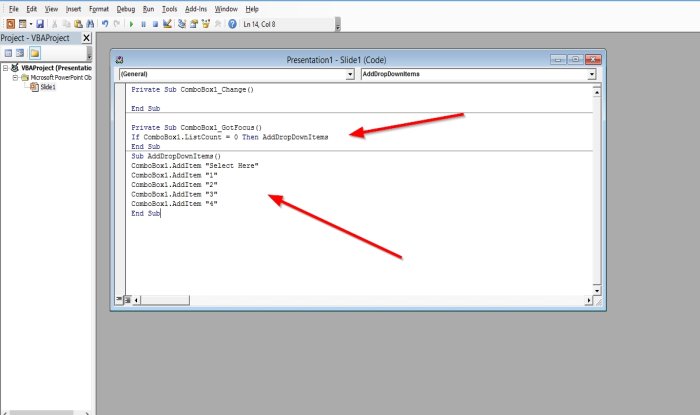
Fügen Sie nun den folgenden Visual Basic-Code hinzu .
If ComboBox1.ListCount = 0 Then AddDropDownItems.
Drücken Sie die Eingabetaste und fügen Sie diesen Code unten hinzu.(Press enter and add this code below.)
Unter AddDropDownItems()(Sub AddDropDownItems())
ComboBox1.AddItem „1“
ComboBox1.AddItem „2“
ComboBox1.AddItem „3“
ComboBox1.AddItem „4“
ComboBox1.ListRows = 4
End Sub
Wenn Sie möchten, fügen Sie der Folie einen Hintergrund hinzu.
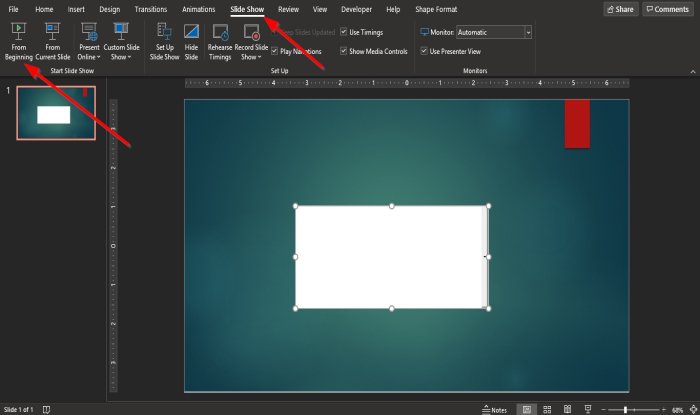
Klicken Sie in der Menüleiste(Slide Show) auf die Registerkarte Diashow und dann auf die Schaltfläche Von Anfang an.(From beginning)

Wenn das Diashow-Fenster erscheint, klicken Sie auf den Pfeil, um die Optionen anzuzeigen.
Wir hoffen, dass dieses Tutorial Ihnen hilft zu verstehen, wie Sie ein Dropdown-Menü in PowerPoint einfügen .
Lesen Sie weiter(Read next) : So verwenden Sie die Auto Fix-Funktion in PowerPoint für das Web(Auto Fix feature in PowerPoint for the Web) .
Related posts
So verwischen Sie ein Bild in PowerPoint
Excel, Word oder PowerPoint konnten beim letzten Mal nicht gestartet werden
So verknüpfen Sie eine PowerPoint-Präsentation mit einer anderen
PowerPoint reagiert nicht, stürzt ständig ab, friert ein oder hängt sich auf
So verknüpfen Sie Elemente, Inhalte oder Objekte mit einer PowerPoint-Folie
Wie verstecke ich das Audio-Symbol in PowerPoint
So erstellen Sie eine Designvoreinstellung oder ein Design in PowerPoint
PowerPoint-Tutorial für Anfänger - Erfahren Sie, wie Sie es verwenden
So erstellen Sie eine Zeitleiste in PowerPoint
Die besten kostenlosen PowerPoint-Vorlagen für Lehrer
Konvertieren Sie Word-, PowerPoint- und Excel-Dokumente mit Google Docs in PDF
Konvertieren Sie PDF in PPT (PowerPoint) mit diesen kostenlosen Software- und Online-Tools
So fügen Sie einen Countdown-Timer in eine PowerPoint-Präsentation ein
Erhöhen Sie die Anzahl der zuletzt verwendeten Dateien in Word, Excel und PowerPoint
So löschen Sie die Zwischenablage in Excel, Word oder PowerPoint
So erstellen Sie einen Mouseover-Texteffekt in PowerPoint
So erstellen Sie eine Mind Map in Microsoft PowerPoint
So komprimieren Sie eine PowerPoint-Datei unter Windows 11/10
So erstellen Sie einen animierten Bilderrahmen in PowerPoint
So fügen Sie Audio zu PowerPoint hinzu
